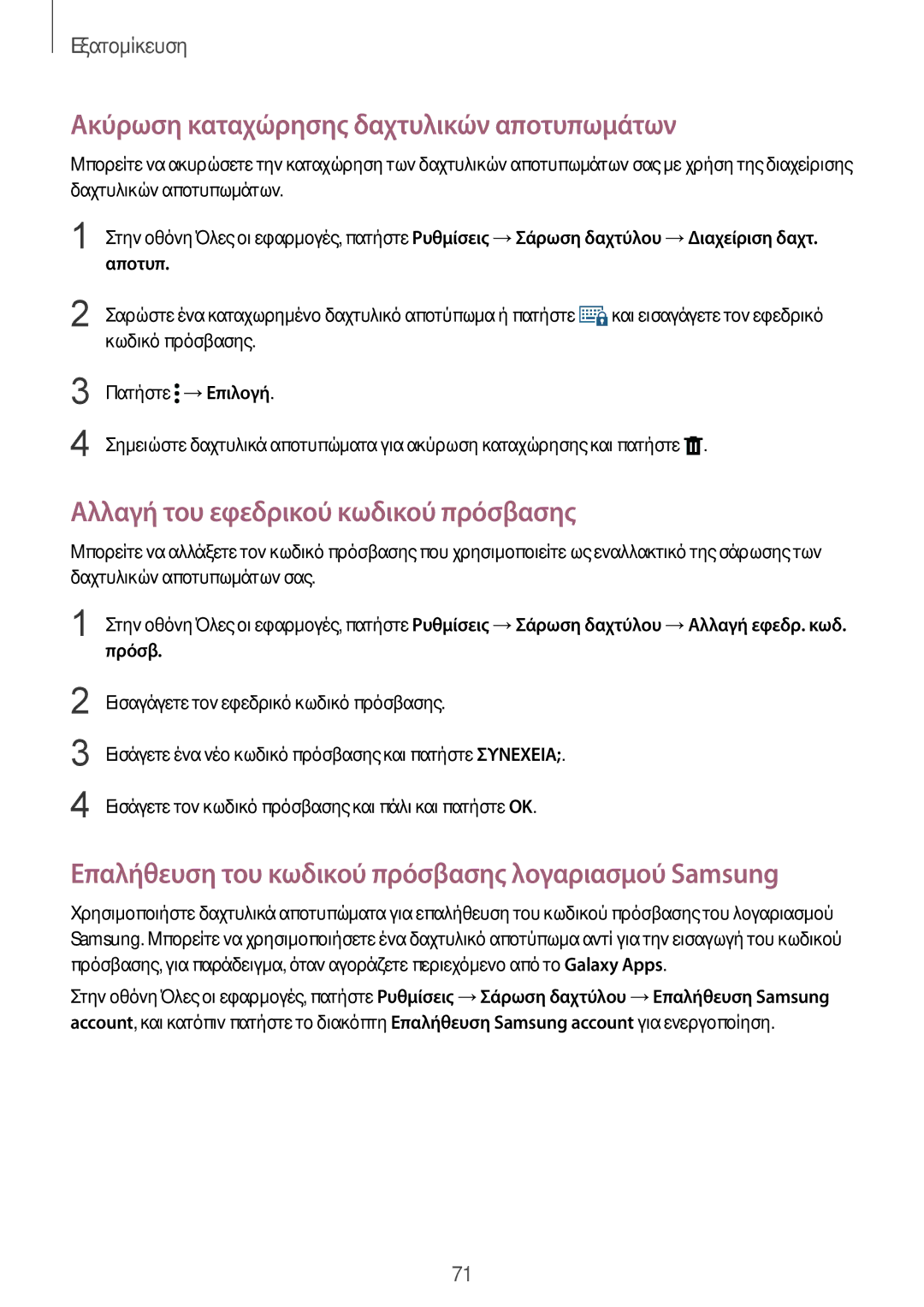Εξατομίκευση
Ακύρωση καταχώρησης δαχτυλικών αποτυπωμάτων
Μπορείτε να ακυρώσετε την καταχώρηση των δαχτυλικών αποτυπωμάτων σας με χρήση της διαχείρισης δαχτυλικών αποτυπωμάτων.
1
2
Στην οθόνη Όλες οι εφαρμογές, πατήστε Ρυθμίσεις →Σάρωση δαχτύλου →Διαχείριση δαχτ. αποτυπ.
Σαρώστε ένα καταχωρημένο δαχτυλικό αποτύπωμα ή πατήστε ![]() και εισαγάγετε τον εφεδρικό κωδικό πρόσβασης.
και εισαγάγετε τον εφεδρικό κωδικό πρόσβασης.
3
4
Πατήστε ![]() →Επιλογή.
→Επιλογή.
Σημειώστε δαχτυλικά αποτυπώματα για ακύρωση καταχώρησης και πατήστε ![]() .
.
Αλλαγή του εφεδρικού κωδικού πρόσβασης
Μπορείτε να αλλάξετε τον κωδικό πρόσβασης που χρησιμοποιείτε ως εναλλακτικό της σάρωσης των δαχτυλικών αποτυπωμάτων σας.
1 Στην οθόνη Όλες οι εφαρμογές, πατήστε Ρυθμίσεις →Σάρωση δαχτύλου →Αλλαγή εφεδρ. κωδ. πρόσβ.
2
3
4
Εισαγάγετε τον εφεδρικό κωδικό πρόσβασης.
Εισάγετε ένα νέο κωδικό πρόσβασης και πατήστε ΣΥΝΕΧΕΙΑ;.
Εισάγετε τον κωδικό πρόσβασης και πάλι και πατήστε OK.
Επαλήθευση του κωδικού πρόσβασης λογαριασμού Samsung
Χρησιμοποιήστε δαχτυλικά αποτυπώματα για επαλήθευση του κωδικού πρόσβασης του λογαριασμού Samsung. Μπορείτε να χρησιμοποιήσετε ένα δαχτυλικό αποτύπωμα αντί για την εισαγωγή του κωδικού πρόσβασης, για παράδειγμα, όταν αγοράζετε περιεχόμενο από το Galaxy Apps.
Στην οθόνη Όλες οι εφαρμογές, πατήστε Ρυθμίσεις →Σάρωση δαχτύλου →Επαλήθευση Samsung account, και κατόπιν πατήστε το διακόπτη Επαλήθευση Samsung account για ενεργοποίηση.
71